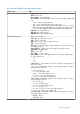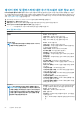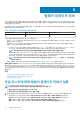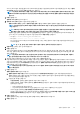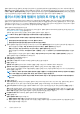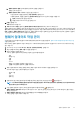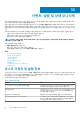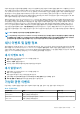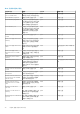Users Guide
b. 펌웨어 업데이트 설명 필드에 펌웨어 업데이트 설명을 입력합니다.
설명은 선택 사항입니다.
c. 펌웨어 업데이트 예약 아래에서 다음 옵션을 선택합니다.
• 지금 업데이트 작업을 실행하려면 지금 업데이트를 클릭합니다.
• 나중에 업데이트 작업을 실행하려면 업데이트 예약을 클릭하고 다음 하위 작업을 수행합니다.
i. 달력 상자에서 월 및 일을 선택합니다.
ii. 시간 상자에 HH:MM으로 시간을 입력합니다.
10. 다음을 클릭합니다.
요약 페이지가 표시됩니다.
11. 요약 페이지에서 마침을 클릭하면 펌웨어 업데이트 작업이 생성되었다라는 메시지가 표시됩니다.
펌웨어 업데이트 작업 완료하는 데 몇 분 정도 걸리며 시간은 선택한 호스트 수와 각 호스트에 있는 구성 요소 수에 따라 다릅니다. 작
업 큐 페이지에서 펌웨어 업데이트 작업의 상태를 볼 수 있습니다. 작업 큐 페이지에 액세스하려면 OpenManage Integration에서 모니
터링 > 작업 큐 > 펌웨어 업데이트를 선택합니다. 펌웨어 업데이트 작업이 완료되면 선택한 호스트에서 자동으로 인벤토리가 실행되
고 선택한 호스트의 유지 관리 모드가 자동으로 종료됩니다.
펌웨어 업데이트 작업 관리
이 페이지에 있는 정보를 보려면 클러스터에 대해 펌웨어 업데이트 작업을 실행합니다. 클러스터에 대해 펌웨어 업데이트 마법사 실
행을 참조하십시오.
페이지에 모든 펌웨어 업데이트 작업이 표시됩니다. 이 페이지에서 펌웨어 업데이트 작업을 보거나 새로 고치거나 제거하거나 중단
할 수 있습니다.
1. OpenManage Integration에서 모니터 > 작업 큐 > 펌웨어 업데이트를 선택합니다.
2. 최신 정보를 표시하려면 새로 고침 아이콘을 클릭합니다.
3. 데이터 격자에서 상태를 봅니다.
그리드는 펌웨어 업데이트 작업에 대한 다음과 같은 정보를 제공합니다.
• 상태
• 예약된 시간
• 이름
• 설명
• vCenter
• 컬렉션 크기(펌웨어 인벤토리 작업의 서버 수)
• 진행률 요약(펌웨어 업데이트 진행률 세부 정보)
4. 특정 작업에 대해 보다 자세한 정보를 보려면 특정 작업의 데이터 격자에서 작업을 클릭하십시오.
여기에서 다음과 같은 상세 정보를 찾을 수 있습니다.
• 호스트 이름
• 상태
• 시작 시간
• 종료 시간
5. 실행 중이지 않은 예약된 펌웨어 업데이트를 중단하려면 중단하려는 작업을 선택하고 을 클릭합니다.
노트: 이미 iDRAC에 제출된 펌웨어 업데이트 작업을 중단할 경우 호스트에서는 펌웨어가 업데이트될 수 있지만 OMIVV에서
작업이 취소된 것으로 보고합니다.
6. 이전 펌웨어 업데이트 작업 또는 예약된 펌웨어 업데이트를 제거하려면 를 클릭합니다.
펌웨어 업데이트 작업 제거 대화 상자가 표시됩니다. 취소, 성공 또는 실패한 작업만 제거할 수 있으며 예약된 또는 활성 작업은
제거할 수 없습니다.
7. 펌웨어 업데이트 작업 제거 대화 상자에서 이전을 선택하고 적용을 클릭합니다.
그러면 선택한 작업이 큐에서 지워집니다.
펌웨어 업데이트 정보 67